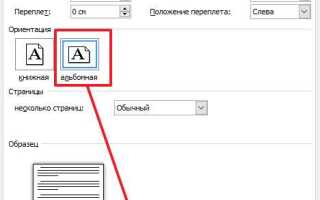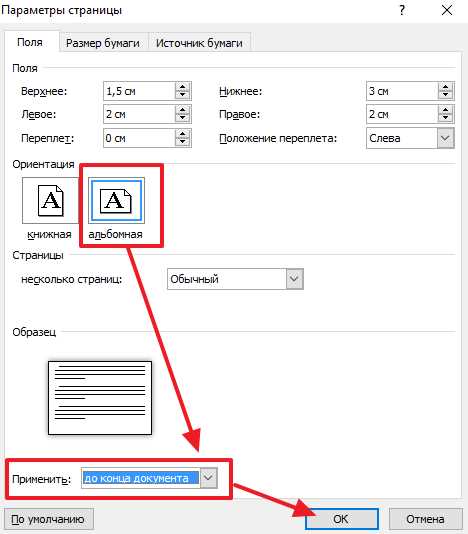
В программе Microsoft Word изменить ориентацию страницы на альбомную можно за несколько шагов. Этот процесс поможет вам создать документы, которые лучше подходят для изображений, диаграмм или длинных таблиц. Альбомная ориентация особенно полезна, когда нужно разместить элементы, которые не помещаются в стандартном вертикальном формате.
Шаг 1: Откройте документ в Microsoft Word и перейдите на вкладку «Разметка страницы». На панели инструментов найдите раздел, который отвечает за настройки страницы. Среди доступных параметров будет кнопка «Ориентация». Нажмите на нее, чтобы увидеть два варианта ориентации: «Книжная» и «Альбомная». Выберите «Альбомная», и ваш документ сразу изменит ориентацию на горизонтальную.
Шаг 2: Важно помнить, что изменение ориентации затронет всю страницу документа. Если необходимо изменить ориентацию только для части документа, сначала выделите нужный фрагмент текста. Затем откройте вкладку «Разметка страницы», выберите «Ориентация» и выберите «Альбомная». Далее, в выпадающем меню «Применить к», выберите «Выделенный фрагмент». Это позволит применить изменения только к определенному разделу документа.
Шаг 3: Альбомная ориентация идеально подходит для различных форматов, например, презентаций или отчетов, где ширина страницы важнее высоты. Если вы хотите настроить поля или выравнивание, это можно сделать в разделе «Поля» на той же панели. Если нужных вариантов нет, можно вручную настроить поля через «Параметры страницы».
Теперь вы знаете, как изменить ориентацию страницы на альбомную в Microsoft Word, что значительно улучшит внешний вид ваших документов. Следуя этим простым шагам, вы легко сможете адаптировать формат страницы под любые нужды.
Пошаговое изменение ориентации страницы в Microsoft Word
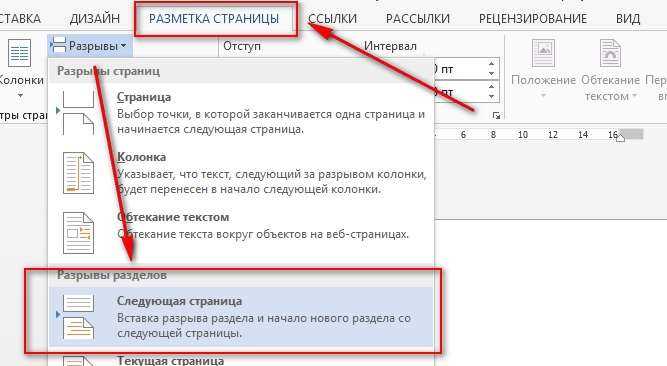
Чтобы изменить ориентацию страницы в Microsoft Word, выполните следующие шаги:
1. Откройте документ, в котором нужно изменить ориентацию страницы.
2. Перейдите на вкладку «Разметка страницы» или «Макет» (в зависимости от версии Word).
3. В группе «Параметры страницы» найдите кнопку «Ориентация». Кликните по ней.
4. В выпадающем меню выберите нужную ориентацию: «Книжная» (по умолчанию) или «Альбомная».
5. После выбора ориентации документ автоматически изменит формат страницы. Чтобы применить изменения только к части документа, используйте опцию «С этого места» в диалоговом окне, если необходимо.
6. Чтобы применить альбомную ориентацию только для определённого раздела, предварительно установите разрыв раздела: на вкладке «Разметка страницы» выберите «Разрывы» и затем «Следующая страница» в разделе «Разрывы».
Эти шаги позволяют быстро адаптировать документ к требованиям, меняя ориентацию страницы для удобства чтения или печати.
Как настроить только одну страницу в альбомном формате

Чтобы изменить ориентацию только одной страницы на альбомную в документе Microsoft Word, необходимо использовать разрывы разделов. Этот метод позволяет применить альбомную ориентацию только к выбранной странице, не затрагивая остальные.
1. Перейдите на вкладку «Макет» и выберите «Разрывы». В открывшемся меню выберите «Следующая страница» в разделе «Разрыв раздела». Это создаст новый раздел, начиная с текущей страницы.
2. Теперь выберите нужную страницу, на которой хотите установить альбомную ориентацию, и снова перейдите в раздел «Макет». В группе «Ориентация» выберите «Альбомная». Это изменит ориентацию только для текущего раздела.
3. Чтобы вернуть вертикальную ориентацию для последующих страниц, снова установите разрыв раздела на следующей странице. Для этого повторите шаг 1 и выберите «Ориентация» -> «Книжная» в группе «Макет».
Таким образом, вы можете гибко изменять ориентацию только для конкретных страниц, не влияя на весь документ.
Смена ориентации нескольких страниц в документе одновременно
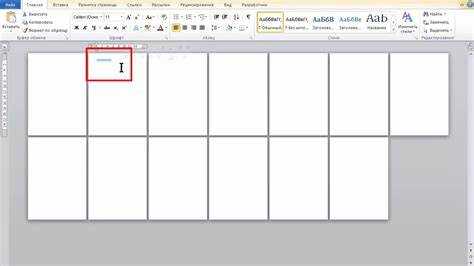
Чтобы изменить ориентацию нескольких страниц в Word, выполните несколько шагов. Для этого важно использовать разрывы разделов, которые позволяют изменить настройки для отдельных частей документа, не затрагивая остальные страницы.
1. Перейдите на вкладку «Макет» (или «Разметка страницы», в зависимости от версии). В разделе «Параметры страницы» выберите пункт «Разрывы». Здесь вам нужно вставить разрыв раздела. Выберите тип «Следующая страница» или «Непрерывный» – это зависит от того, хотите ли вы начать новый раздел с новой страницы или продолжить на той же странице.
2. Установите разрыв раздела перед и после страниц, ориентацию которых вы хотите изменить. После этого выделите страницы в новом разделе.
3. Перейдите в «Макет» и откройте меню «Ориентация». Выберите нужный вариант – «Книжная» или «Альбомная». Все страницы в выбранном разделе изменят свою ориентацию, не затрагивая другие части документа.
4. Повторите эти шаги для каждого раздела, если требуется изменить ориентацию для нескольких разных частей документа.
Таким образом, можно гибко управлять ориентацией отдельных страниц в одном документе, не влияя на остальные его части.
Использование параметров разметки для альбомной ориентации
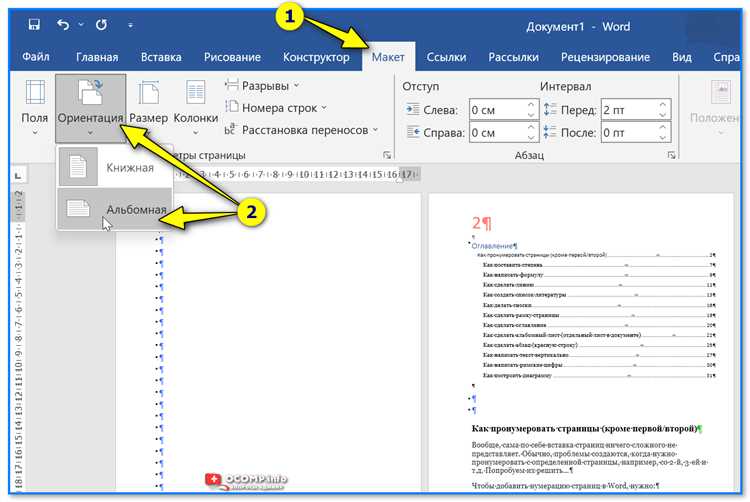
Для установки альбомной ориентации страницы в Word, важно правильно настроить параметры разметки. Чтобы преобразовать страницу в альбомную, необходимо выполнить несколько шагов в разделе параметров страницы.
Шаг 1: Откройте вкладку «Разметка» (или «Макет» в некоторых версиях Word). Найдите группу «Ориентация» и выберите пункт «Альбомная». Этот параметр изменяет ориентацию всех страниц документа.
Шаг 2: Если необходимо применить альбомную ориентацию только к части документа, откройте диалоговое окно «Параметры страницы». Это можно сделать, нажав на маленькую стрелку в правом нижнем углу группы «Параметры страницы». В диалоговом окне выберите раздел «Ориентация» и установите «Альбомная». Затем в разделе «Применить» выберите «К выделенному фрагменту» или «С этого места» в зависимости от вашего выбора.
Шаг 3: Для сохранения изменений в дальнейшем, убедитесь, что другие настройки документа, такие как поля и размер бумаги, соответствуют вашим требованиям. Если нужно, откорректируйте их в том же диалоговом окне.
Таким образом, использование этих параметров позволяет гибко управлять ориентацией страниц документа и создавать документы с разными форматами для различных частей одного файла.
Как избежать проблем с форматированием при изменении ориентации
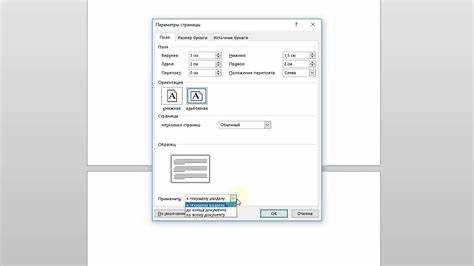
При изменении ориентации страницы в Microsoft Word часто возникают проблемы с форматированием, особенно если документ содержит различные элементы, такие как изображения, таблицы и текстовые блоки. Чтобы избежать этих трудностей, следуйте нескольким рекомендациям.
- Используйте разрывы разделов для разделения страниц с разной ориентацией. Это позволяет изменить ориентацию только для выбранного раздела, не затрагивая остальные части документа.
- Проверьте настройки полей после изменения ориентации. В альбомной ориентации поля могут автоматически изменяться, что повлияет на расположение контента. Перейдите в меню «Разметка» и вручную настройте размеры полей, если это необходимо.
- Обновите размеры и расположение объектов. При изменении ориентации страницы все элементы, такие как изображения и текстовые блоки, могут сдвигаться. Проверьте их размещение и при необходимости измените размеры или положения для лучшего соответствия новому формату.
- Используйте выравнивание и обтекание для изображений. В альбомной ориентации изображения могут «выходить» за пределы страницы. Настройте выравнивание и обтекание текстом, чтобы они оставались в нужном месте.
- Проверьте таблицы и графику. В случае с таблицами и графиками важно следить за их размером. Из-за изменения ориентации они могут выходить за края страницы. Откорректируйте их размер и, при необходимости, измените параметры разрыва строк.
- Сделайте предварительный просмотр перед финальной печатью или сохранением. Это позволит увидеть, как изменения ориентации влияют на общий вид документа и избежать возможных ошибок.
Соблюдение этих рекомендаций поможет сохранить целостность документа и избежать неприятных сюрпризов при изменении ориентации страницы.
Как вернуть страницу в портретный формат
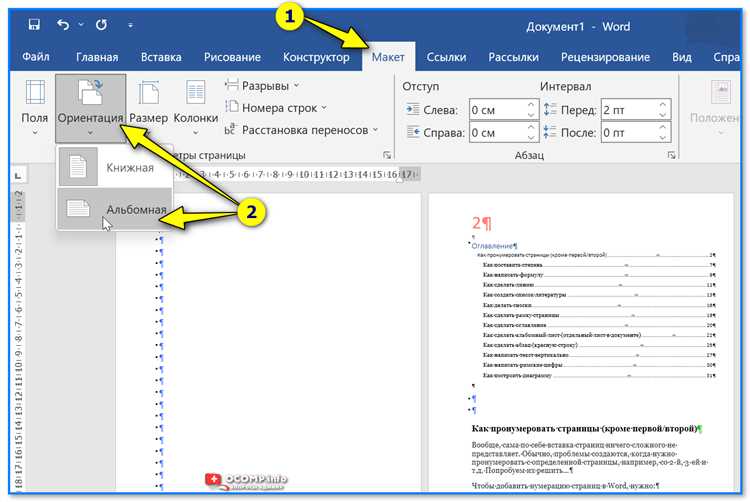
Чтобы изменить ориентацию страницы на портретную в Word, выполните несколько простых шагов. Откройте документ, в котором требуется изменить ориентацию, и перейдите на вкладку «Разметка страницы» или «Макет» в зависимости от версии программы.
Найдите раздел «Ориентация» и нажмите на кнопку, которая отображает текущую ориентацию страницы. В выпадающем меню выберите «Портретный». Это сразу изменит ориентацию всей страницы на стандартную вертикальную.
Если вы хотите применить изменения только к части документа, выделите нужный фрагмент текста, затем откройте вкладку «Разметка страницы» и в разделе «Параметры страницы» выберите «Ориентация». Нажмите «Портретный» и в появившемся окне выберите опцию «Для выделенного текста». Это позволит сохранить альбомную ориентацию на других страницах.
После выполнения этих шагов документ вернется в привычный портретный режим, и все изменения будут отображаться корректно.
Вопрос-ответ:
Как изменить ориентацию страницы на альбомную в Word?
Для того чтобы изменить ориентацию страницы на альбомную в Microsoft Word, откройте документ и перейдите во вкладку «Макет». Там выберите кнопку «Ориентация», а затем выберите вариант «Альбомная». Эта настройка изменит ориентацию страницы на все страницы документа, но если вам нужно изменить только часть документа, выберите «Ориентация» и затем «Другие параметры страницы», где можно настроить ориентацию для отдельных разделов.
Можно ли изменить ориентацию страницы на альбомную для только одной страницы документа?
Да, для этого нужно выполнить несколько шагов. Сначала поставьте курсор в том месте, где хотите изменить ориентацию, и выделите область, если это необходимо. Затем перейдите в меню «Макет» и откройте «Ориентация», выбрав «Альбомная». В открывшемся окне «Параметры страницы» выберите «Применить к» и установите «Текущий раздел». Таким образом, ориентация изменится только для выбранного раздела, а остальные страницы останутся в портретной ориентации.
Почему в Word не удается изменить ориентацию страницы на альбомную?
Если вы не можете изменить ориентацию страницы, возможно, проблема заключается в том, что в документе используется разбиение на разделы. Чтобы изменить ориентацию на альбомную, убедитесь, что на той странице или в том разделе, где вы хотите это сделать, не стоит фиксированное оформление для всех страниц. Проверьте разбиение документа на разделы в меню «Макет» — «Разрывы». Попробуйте изменить ориентацию после того, как выделите нужный раздел или удалите лишние разрывы.
Как изменить ориентацию страницы на альбомную для всего документа в Word?
Чтобы изменить ориентацию всей страницы на альбомную, откройте документ в Word, перейдите на вкладку «Макет» и нажмите на «Ориентация». Затем выберите «Альбомная». Это изменение будет применяться ко всему документу. Если вы хотите применить изменения только к части документа, используйте разбиение на разделы и выберите ориентацию только для нужных разделов.